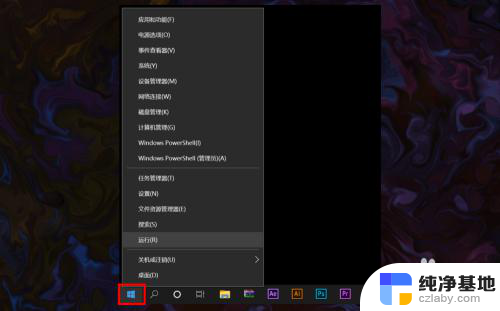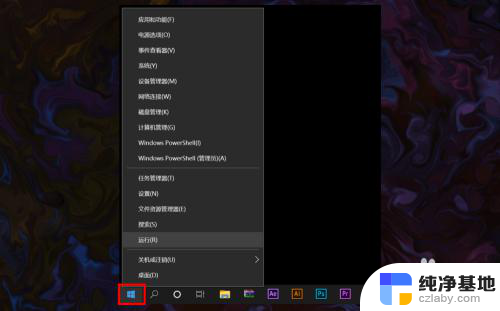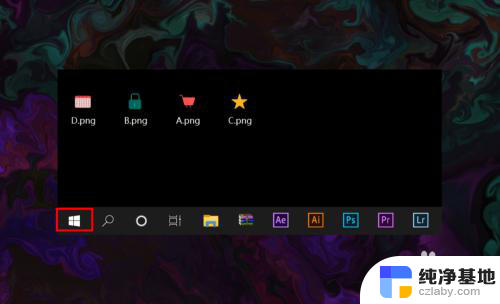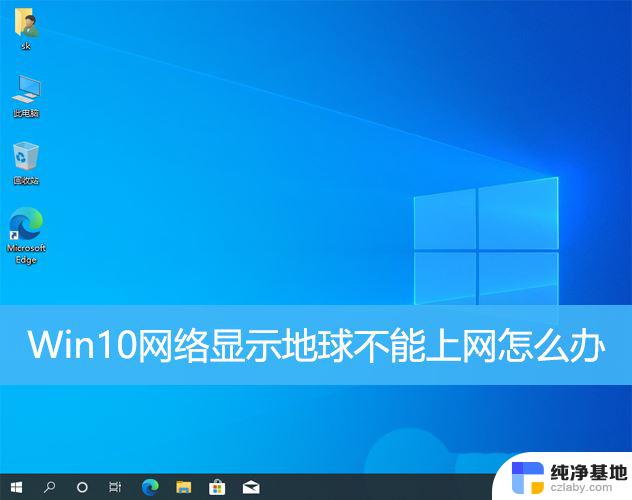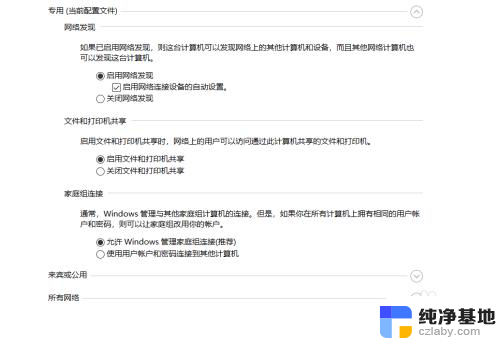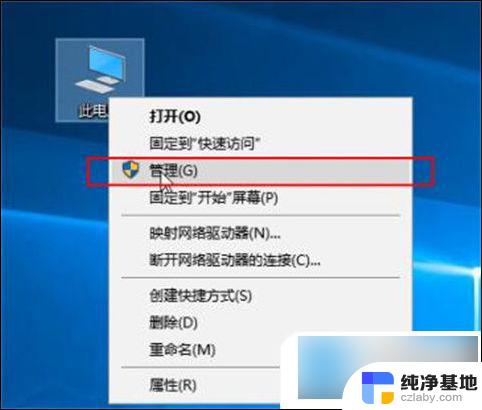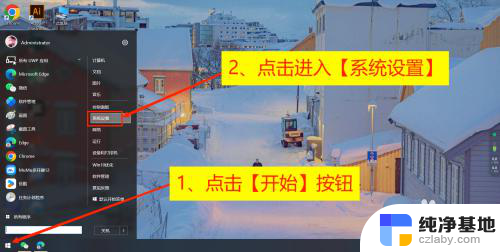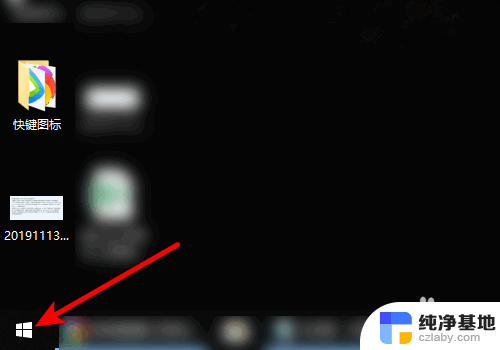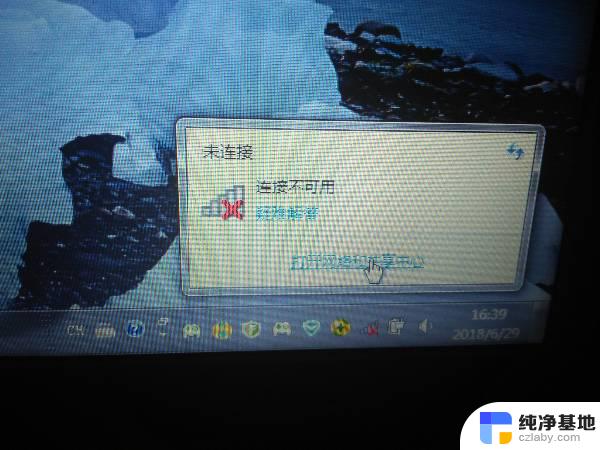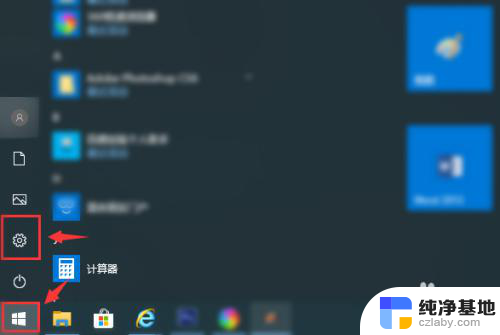电脑网络不显示可用网络
更新时间:2024-01-06 14:08:56作者:xiaoliu
在现代社会中电脑网络已经成为人们生活中不可或缺的一部分,有时我们可能会遇到一些问题,比如在使用Win10系统时,电脑无法显示可用的网络。这个问题给我们的日常工作和学习带来了很大的困扰。幸运的是这个问题是可以解决的。下面将介绍一些解决此问题的方法,希望能够帮助大家解决这个困扰。
具体方法:
1.打开电脑,进入到系统桌面,在左下角开始按钮上点击鼠标右键。

2.在右键菜单中选择运行,打开运行窗口,在输入栏中输入cmd。
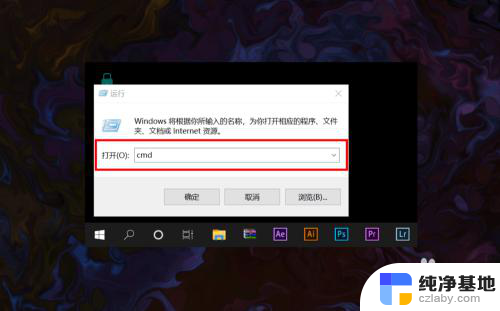
3.输入完后点击确定打开命令提示符窗口,然后输入netsh winsock reset命令。
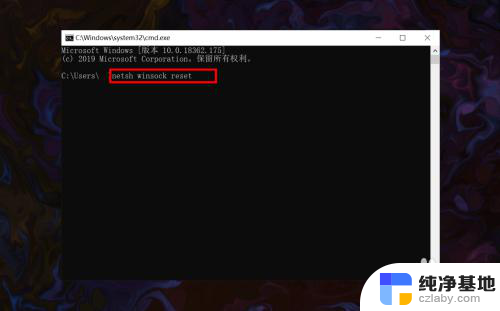
4.输入完成之后,点击键盘上的Enter回车按键。接着就会提示重启计算机。
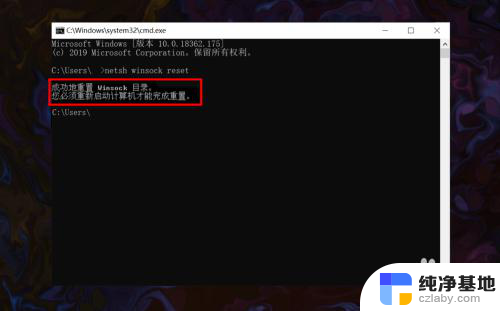
5.保存好电脑资料文件,然后重新启动计算机即可恢复可用网络的显示。
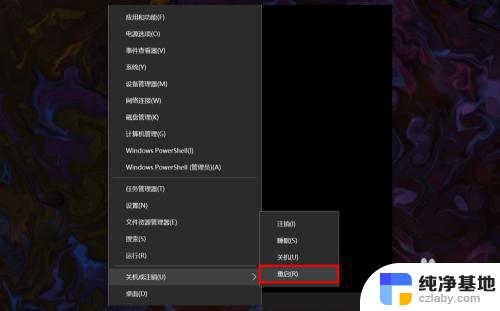
6.重启计算机后,就可以在桌面右下角网络图标中看到系统可用网络的显示。
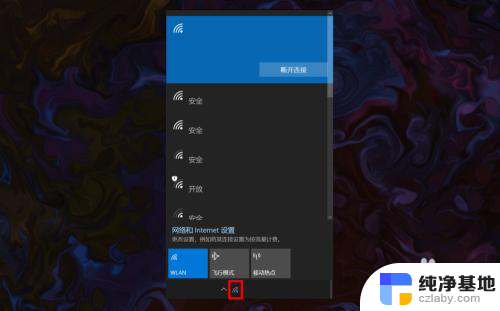
以上就是电脑网络不显示可用网络的全部内容,还有不清楚的用户可以参考以上步骤进行操作,希望能对大家有所帮助。